系统换成win7系统
随着技术的不断发展,操作系统也在不断更新,目前Windows系统在市场上占据着绝对的主导地位,其中最新的Windows 10系统备受推崇。对于一些用户来说,他们可能更偏爱之前的Windows 7系统。在这种情况下,他们可能会考虑将系统从Windows 10切换回Windows 7。本文将为大家介绍Win10和Win7双系统切换的详细教程,帮助用户轻松实现系统的切换。
步骤如下:
1.开机时的系统选择:安装了双系统之后,我们开机时会出现选择一个操作系统的界面。此时会有个倒计时,在倒计时时间内,键盘上下键可以选择你要进入的系统。如此,我们就可以切换到需要的系统了。

2.开机默认系统切换设置:有些电脑开机速度很快,没有开机系统选项怎么办?我们可以进入系统后进行操作,先进入win7或是Win10系统桌面。按键盘上的Win +R快捷键打开运行,在运行框中输入msconfig并点击确定。
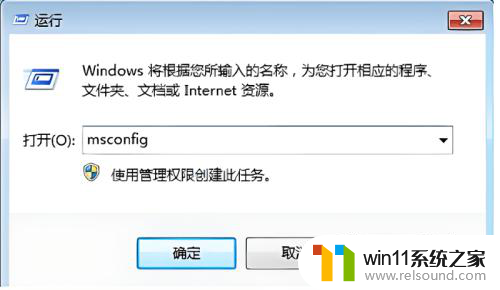
3.在打开的系统配置界面中切换到引导选项,我们可以看到当前的默认启动菜单是Win10。没错,默认系统就是在这里更改的。
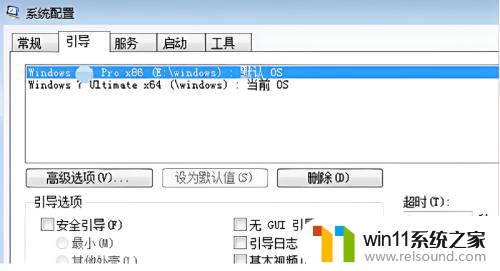
4.然后把要设置为默认的系统,也就是排在第一位的系统,选中后点击设置为默认值就可以了。这样开机时就会先启动Win7,如果选择Win10那么就启动Win10。
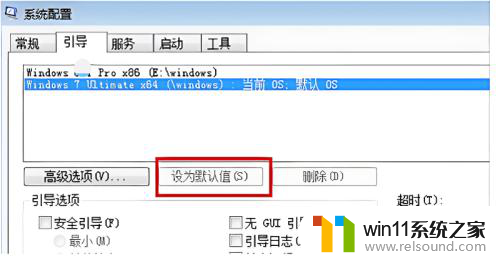
以上就是如何将系统更换为Windows 7系统的全部内容,如果您遇到了这种情况,不妨根据以上方法来解决,希望这对大家有所帮助。















